Jak wyłączyć komputer za pomocą telefonu

Jak wyłączyć komputer za pomocą telefonu
System Windows 10 dba o to, aby w systemie znajdowała się estetyczna kolorystyka. Możesz wybrać kolor pasków tytułowych, paska zadań i menu Start, ale system Windows dostosuje go, aby wyglądał lepiej. Pasek zadań i menu Start zawsze mają nieco inny odcień niż paski tytułowe. Możesz całkowicie wyłączyć kolor paska zadań i menu Start, ale spowoduje to również wyłączenie koloru paska tytułowego we wszystkich oknach. To rozwiązanie typu „wszystko albo nic”, ale jeśli chcesz coś zmienić w rejestrze systemu Windows, możesz zachować kolor pasków tytułowych, ale wyłączyć kolor menu Start, paska zadań i Centrum akcji. Oto jak to zrobić.
Krok 1: Otwórz aplikację Ustawienia i przejdź do grupy ustawień Personalizacja. Na karcie Kolory wyłącz opcję „Automatycznie wybierz kolor akcentujący z mojego tła”. Z palety kolorów systemu Windows wybierz kolor pasków tytułu itp. Przewiń w dół i wyłącz opcję „Ustaw przezroczyste menu Start, pasek zadań i centrum akcji”. Opcja „Pokaż kolor w menu Start, na pasku zadań, w centrum akcji i na pasku tytułu” musi być włączona.
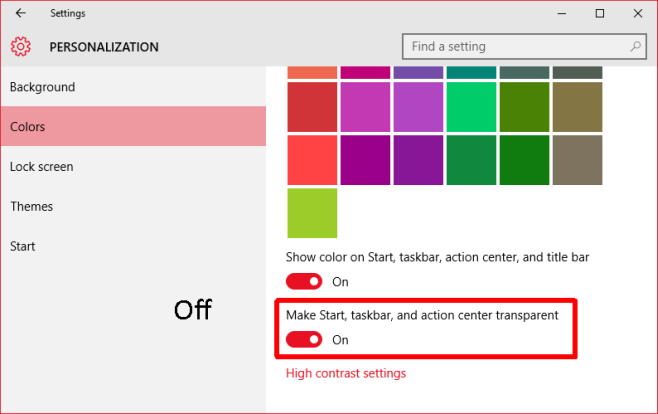
Krok 2: Otwórz rejestr systemu Windows, wpisując regedit w pasku wyszukiwania Cortana lub w polu Uruchom.
Krok 3: Przejdź do HKEY_CURRENT_USER\SOFTWARE\Microsoft\Windows\CurrentVersion\Explorer\Accent
Krok 4: Wybierz klucz AccentPalette i wyeksportuj go, aby mieć kopię zapasową. Możesz go wyeksportować, wybierając klucz i przechodząc do Plik > Eksportuj.
Krok 5: Czas edytować ten klucz. Ma on cztery wiersze i osiem kolumn. Zacznij od drugiego wiersza i zmień wartości 5., 6. i 7. na 32. Następnie przejdź do trzeciego wiersza i zmień pierwsze trzy wartości na 1F. W tym samym wierszu zmień wartości 5., 6. i 7. na 0F. Możesz porównać wartości klucza przed i po na poniższych zrzutach ekranu.

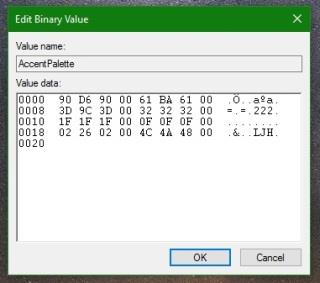
Krok 6: Kliknij OK, a następnie wyloguj się lub uruchom ponownie system Windows. Po ponownym zalogowaniu powinieneś mieć kolorowe paski tytułowe oraz ciemne menu Start, pasek zadań i centrum akcji.
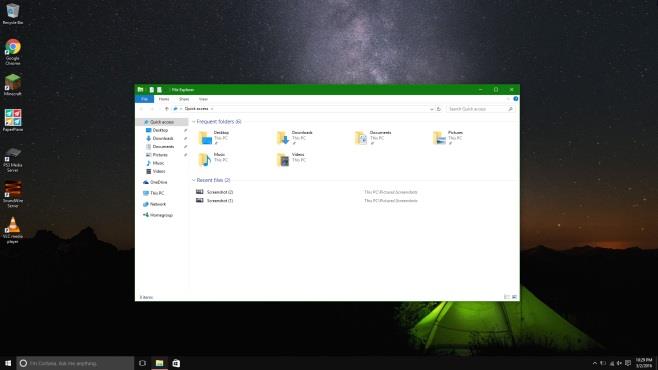
Resetowanie jest bardzo proste. Przejdź do aplikacji Ustawienia, a następnie w grupie ustawień Personalizacja przejdź do zakładki Kolory. Włącz opcję „Automatycznie wybierz kolor akcentujący z mojego tła”, a zmiany zostaną cofnięte.
Jak wyłączyć komputer za pomocą telefonu
Usługa Windows Update zasadniczo współpracuje z rejestrem i różnymi plikami DLL, OCX i AX. W przypadku uszkodzenia tych plików większość funkcji
Nowe pakiety ochrony systemu pojawiają się ostatnio jak grzyby po deszczu, a każdy z nich oferuje kolejne rozwiązanie antywirusowe/do wykrywania spamu, a jeśli masz szczęście
Dowiedz się, jak włączyć Bluetooth w systemie Windows 10/11. Bluetooth musi być włączony, aby Twoje urządzenia Bluetooth działały prawidłowo. Spokojnie, to proste!
Wcześniej recenzowaliśmy NitroPDF, dobry czytnik PDF, który umożliwia również użytkownikom konwersję dokumentów do plików PDF z opcjami takimi jak scalanie i dzielenie plików PDF
Czy kiedykolwiek otrzymałeś dokument lub plik tekstowy zawierający zbędne, niepotrzebne znaki? Czy tekst zawiera mnóstwo gwiazdek, myślników, pustych spacji itp.?
Tak wiele osób pytało o małą prostokątną ikonę Google obok ikony Start systemu Windows 7 na moim pasku zadań, że w końcu zdecydowałem się opublikować ten artykuł
uTorrent to zdecydowanie najpopularniejszy klient desktopowy do pobierania torrentów. Chociaż u mnie działa bez zarzutu w systemie Windows 7, niektórzy użytkownicy mają problem z…
Każdy musi robić częste przerwy podczas pracy przy komputerze, ponieważ jeśli nie robisz przerw, istnieje duże prawdopodobieństwo, że Twoje oczy wyskoczą (dobrze, nie wyskoczą)
Istnieje wiele aplikacji, do których jako zwykły użytkownik możesz być bardzo przyzwyczajony. Większość powszechnie używanych darmowych narzędzi wymaga żmudnej instalacji,







